সুচিপত্র

Pixelmator
কার্যকারিতা: প্রচুর ইমেজ এডিটিং টুলস কিন্তু এখনও কিছুটা সীমিত মনে হয়েছে মূল্য: ম্যাক অ্যাপ স্টোরে $19.99 এর এককালীন কেনাকাটা ব্যবহারের সহজলভ্য: একটি ভাল-ডিজাইন করা ইন্টারফেসের সাথে ব্যবহার করার জন্য খুব স্বজ্ঞাত সমর্থন: ইমেল সমর্থন, ভাল ডকুমেন্টেশন & সম্পদসারাংশ
পিক্সেলমেটর প্রো একটি ধ্বংসাত্মক ইমেজ এডিটর এবং ডিজিটাল পেইন্টিং অ্যাপ যা ম্যাকের জন্য উচ্চ-মানের অপেশাদার ফটোশপ বিকল্পগুলির বাজারকে কোণঠাসা করে। এটির একটি ইন্টারফেস রয়েছে যা আপনার জন্য বিস্তৃত টিউটোরিয়াল ছাড়াই শেখার জন্য যথেষ্ট এবং এটি মোটামুটি শক্তিশালী যখন এটি রঙ সমন্বয় এবং ম্যানিপুলেশনের মাধ্যমে চিত্রগুলি সম্পাদনার ক্ষেত্রে আসে। অ্যাপটি ফিল্টারের একটি অ্যারে অফার করে যা ছবিতে আকর্ষণীয় প্রভাব তৈরি করে, ক্যালিডোস্কোপ এবং টাইলিং থেকে শুরু করে একাধিক ধরনের বিকৃতি। এটি ডিজিটাল পেইন্টিং, কাস্টম এবং আমদানি করা ব্রাশ সমর্থন করার জন্য সরঞ্জামগুলির একটি দুর্দান্ত সেটও রয়েছে৷
অ্যাপটি অপেশাদার বা মাঝে মাঝে চিত্র সম্পাদক এবং ডিজাইনারদের জন্য সবচেয়ে উপযুক্ত৷ এটি একবারে একটি প্রকল্পে কাজ করার জন্য ডিজাইন করা হয়েছে এবং আপনি কয়েক ডজন ফটো সম্পাদনা বা RAW ফাইলগুলির সাথে কাজ করার আশা করতে পারবেন না। যাইহোক, যারা মাঝে মাঝে গ্রাফিক ডিজাইন, পেইন্টিং বা ফটো এডিটিং এ নিযুক্ত হতে চান তাদের জন্য Pixelmator একটি চমৎকার বিকল্প। সরঞ্জামগুলি স্বজ্ঞাত এবং ভালভাবে ডিজাইন করা হয়েছে, এবং বৈশিষ্ট্যগুলি আরও ব্যয়বহুল প্রতিযোগিতামূলক সরঞ্জামগুলিতে অফার করাগুলির সাথে মিলে যায়৷
আমি যা পছন্দ করি : পরিষ্কার ইন্টারফেস, সহজেচিত্রটি ঠিক একটি মাস্টারপিস নয়, পেইন্টিংয়ের সময় আমি কোনও বাগ, অবাঞ্ছিত ঝাঁকুনি বা অন্যান্য বিরক্তির অভিজ্ঞতা পাইনি। সমস্ত ব্রাশগুলি খুব মসৃণভাবে কাজ করে, এবং কাস্টমাইজেশন বিকল্পগুলি আপনি ফটোশপ বা অন্য কোনও পেইন্টিং প্রোগ্রামে যা দেখতে পাবেন তার প্রায় একই রকম৷
সামগ্রিকভাবে, Pixelmator-এর খুব ভাল বৃত্তাকার পেইন্টিং বৈশিষ্ট্য রয়েছে যা আরও ব্যয়বহুল প্রোগ্রামগুলির সাথে তুলনীয়৷ . এটি হেরফের করা সহজ এবং একটি ইন্টারফেস ব্যবহার করে যা পেইন্টিং অ্যাপ্লিকেশনগুলিতে প্রায় সর্বজনীন, অর্থাৎ আপনি যদি অন্য প্রোগ্রাম থেকে স্যুইচ করতে চান তবে এটি ব্যবহার করতে আপনার কোন সমস্যা হবে না৷
রপ্তানি/শেয়ার করুন
একবার আপনি আপনার চিত্র সম্পাদনা করা বা আপনার মাস্টারপিস তৈরি করার পরে, Pixelmator থেকে চূড়ান্ত প্রকল্পটি সরানোর কয়েকটি উপায় রয়েছে। সবচেয়ে সহজ হল ক্লাসিক "সংরক্ষণ" (CMD + S), যা আপনাকে আপনার ফাইলের জন্য একটি নাম এবং অবস্থান বাছাই করতে অনুরোধ করবে৷
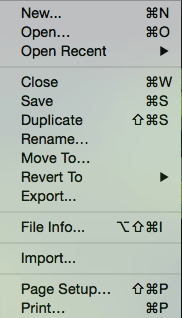

সংরক্ষণ করা একটি পুনঃব্যবহারযোগ্য পিক্সেলমেটর ফাইল তৈরি করে, যা আপনার স্তর এবং সম্পাদনাগুলি সংরক্ষণ করে (কিন্তু আপনার সম্পাদনার ইতিহাস নয় - আপনি সংরক্ষণ করার আগে থেকে জিনিসগুলি পূর্বাবস্থায় ফিরিয়ে আনতে পারবেন না)। এটি একটি নতুন ফাইল তৈরি করে এবং আপনার আসল কপি প্রতিস্থাপন করে না। উপরন্তু, আপনি JPEG বা PNG এর মতো আরও সাধারণ বিন্যাসে একটি অতিরিক্ত অনুলিপি সংরক্ষণ করতে বেছে নিতে পারেন।
বিকল্পভাবে, আপনি যদি সম্পাদনা করা শেষ করেন বা একটি নির্দিষ্ট ফাইল প্রকারের প্রয়োজন হয় তবে আপনি আপনার ফাইল রপ্তানি করতে বেছে নিতে পারেন। Pixelmator JPEG, PNG, TIFF, PSD, PDF এবং GIF এবং BMP এর মতো কয়েকটি তৃতীয় বিকল্প অফার করে(মনে রাখবেন যে Pixelmator অ্যানিমেটেড GIF সমর্থন করে না)।

রপ্তানির প্রক্রিয়াটি মোটামুটি সহজ। শুধু FILE > এক্সপোর্ট করুন এবং আপনাকে একটি ফাইলের ধরন বাছাই করতে বলা হবে। প্রতিটির নিজস্ব ক্ষমতার কারণে আলাদা আলাদা কাস্টমাইজেশন সেটিংস রয়েছে এবং একবার আপনি এগুলি নির্দিষ্ট করে নেক্সট নির্বাচন করলে, আপনাকে আপনার ফাইলের নাম দিতে হবে এবং রপ্তানি অবস্থান বেছে নিতে হবে। একবার এটি হয়ে গেলে, আপনার ফাইলটি সংরক্ষিত হয় এবং আপনি হয় সম্পাদনা চালিয়ে যেতে পারেন বা আপনার তৈরি করা নতুন ফাইলটির সাথে এগিয়ে যেতে পারেন৷
পিক্সেলমেটর একটি নির্দিষ্ট প্ল্যাটফর্মে রপ্তানি করার জন্য একটি অন্তর্নির্মিত বিকল্প আছে বলে মনে হয় না। যেমন একটি ছবি শেয়ারিং সাইট বা ক্লাউড ফাইল সার্ভার। আপনাকে এটি একটি ফাইল হিসাবে রপ্তানি করতে হবে এবং তারপরে আপনার পছন্দের সাইট এবং পরিষেবাগুলিতে এটি আপলোড করতে হবে৷
আমার রেটিংগুলির পিছনে কারণগুলি
কার্যকারিতা: 4/5
Pixelmator একটি দুর্দান্ত কাজ করে যা আপনাকে গ্রাফিক্স সম্পাদনা এবং তৈরি করার জন্য একটি স্বজ্ঞাত জায়গা প্রদান করে, এটি একটি অত্যন্ত কার্যকর প্রোগ্রাম করে। আপনার কাছে রঙ সংশোধন করার সরঞ্জাম এবং সম্পাদনা বৈশিষ্ট্যগুলিতে অ্যাক্সেস থাকবে যা আপনার চূড়ান্ত চিত্রটি তীক্ষ্ণ দেখায় তা নিশ্চিত করবে। পেইন্টাররা একটি ভাল ডিফল্ট ব্রাশ লাইব্রেরি এবং প্রয়োজন অনুযায়ী কাস্টম প্যাক আমদানি করার ক্ষমতা উপভোগ করবে। যাইহোক, সামঞ্জস্য করার ক্ষেত্রে আমি একটু সীমাবদ্ধ বোধ করেছি। বিশেষ করে সূক্ষ্ম-টিউনিং সরঞ্জামগুলির আধিক্য সহ একটি উত্সর্গীকৃত ফটো সম্পাদক ব্যবহার করার পরে, আমি Pixelmator এর সম্পাদনা সরঞ্জামগুলির দ্বারা কিছুটা সীমাবদ্ধ অনুভব করেছি। সম্ভবত এটি স্লাইডারবিন্যাস বা উপলব্ধ অ্যাডজাস্টার, কিন্তু আমার মনে হয়েছে আমি যতটা পাচ্ছিলাম ততটা পাচ্ছি না।
মূল্য: 4/5
এর তুলনায় অনুরূপ প্রোগ্রাম, Pixelmator অত্যন্ত কম দাম. যেখানে ফটোশপের খরচ প্রতি মাসে প্রায় $20, এবং শুধুমাত্র সাবস্ক্রিপশনের মাধ্যমে, Pixelmator অ্যাপ স্টোরের মাধ্যমে $30 এর এককালীন কেনাকাটা। আপনি অবশ্যই আপনার ক্রয়ের সাথে একটি দুর্দান্ত প্রোগ্রাম পাচ্ছেন এবং এটি বেশিরভাগ ব্যবহারকারীর চাহিদা পূরণ করা উচিত। যাইহোক, এটি বেশ কয়েকটি প্রতিযোগিতামূলক ওপেন সোর্স বিকল্পগুলির সাথে বাজারে সবচেয়ে সস্তা প্রোগ্রাম নয় যা একই বৈশিষ্ট্যগুলি অফার করে৷
ব্যবহারের সহজতা: 4.5/5
ইন্টারফেস অত্যন্ত ভাল ডিজাইন করা হয়. বোতামগুলি স্বজ্ঞাত ব্যবহার সহ পরিষ্কার এবং চিন্তাশীল। যে প্যানেলগুলি ডিফল্টরূপে দেখানো হয় সেগুলিই আপনাকে শুরু করার জন্য সঠিক, এবং আপনি ভিউ মেনু থেকে যোগ করে আপনার স্ক্রিনে আপনার প্রয়োজনগুলি সন্নিবেশ করতে পারেন৷ যদিও কিছু ফিচার ব্যবহার করতে শিখতে কয়েক মিনিট সময় লেগেছে, বিশেষ করে ছবি সামঞ্জস্যের সাথে সম্পর্কিত, আমি সামগ্রিকভাবে প্রোগ্রামটি ব্যবহার করে উপভোগ করেছি।
সমর্থন: 4/5
Pixelmator বিভিন্ন ধরনের সমর্থন অফার করে। তাদের কমিউনিটি ফোরাম এবং লিখিত টিউটোরিয়াল হল তথ্য পাওয়ার প্রাথমিক উপায়, যা তাদের সাইটে গিয়ে এবং "অন্বেষণ করুন" বলে ট্যাবটি নামিয়ে খুঁজে পাওয়া যেতে পারে। ইমেল সমর্থন বিকল্পটি খুঁজে পেতে আমার কিছুটা সময় লেগেছে, যা একটির নীচে একটি সামান্য অস্পষ্ট স্থানে অবস্থিতসমর্থন ফোরাম এটি দুটি ইমেলও তৈরি করেছে: [email protected] এবং [email protected] আমি উভয় ইমেল করেছি এবং প্রায় দুই দিনের মধ্যে প্রতিক্রিয়া পেয়েছি। রঙ চয়নকারী সম্পর্কিত আমার প্রশ্ন (সমর্থনে পাঠানো হয়েছে, তথ্য নয়) নিম্নলিখিত প্রতিক্রিয়া পেয়েছে:

আমি এটিকে সাধারণত সন্তোষজনক বলে মনে করেছি যদিও এমন প্রতিক্রিয়ার জন্য বিশেষভাবে অন্তর্দৃষ্টিপূর্ণ নয় যা কয়েক দিন সময় নেয় যোগাযোগ যেভাবেই হোক, এটি আমার প্রশ্নের উত্তর দিয়েছে, এবং অন্যান্য সমর্থন সংস্থানগুলিও সবসময় উপলব্ধ থাকে৷
Pixelmator এর বিকল্পগুলি
Adobe Photoshop (macOS, Windows)
প্রতি মাসে $19.99 এর জন্য (বার্ষিক বিল করা হয়), অথবা একটি বিদ্যমান Adobe Creative ক্লাউড সদস্যতা পরিকল্পনার অংশ হিসাবে, আপনার কাছে একটি শিল্প মানক সফ্টওয়্যার অ্যাক্সেস থাকবে যা ফটো এডিটিং এবং পেইন্টিংয়ের পেশাদার চাহিদা মেটাতে পারে৷ যদি Pixelmator আপনার প্রয়োজনের চেয়ে কম মনে হয় তবে এটি একটি দুর্দান্ত বিকল্প। আরও জানতে আমাদের সম্পূর্ণ ফটোশপ CC পর্যালোচনা পড়ুন।
লুমিনার (macOS, Windows)
ম্যাক ব্যবহারকারীরা যারা ফটো-নির্দিষ্ট সম্পাদক খুঁজছেন তারা দেখতে পাবেন লুমিনার তাদের সমস্ত চাহিদা পূরণ করে . এটি পরিষ্কার, কার্যকরী এবং কালো এবং সাদা সম্পাদনা থেকে লাইটরুম ইন্টিগ্রেশন পর্যন্ত সবকিছুর জন্য বৈশিষ্ট্য অফার করে। আপনি এখানে আমাদের সম্পূর্ণ Luminar পর্যালোচনা পড়তে পারেন।
অ্যাফিনিটি ফটো (macOS, Windows)
গুরুত্বপূর্ণ ফাইলের ধরন এবং একাধিক রঙের স্থান সমর্থন করে, অ্যাফিনিটির ওজন প্রায় $50। এটি Pixelmator বৈশিষ্ট্যগুলির অনেকগুলির সাথে মেলে এবং বিভিন্ন ধরণের অফার করে৷ইমেজ সমন্বয় এবং রূপান্তর জন্য সরঞ্জাম. আমাদের অ্যাফিনিটি ফটো রিভিউ থেকে আরও পড়ুন।
ক্রিটা (macOS, Windows, & Linux)
যারা পিক্সেলমেটরের রাস্টার পেইন্টিং এবং ডিজাইনের দিকে ঝুঁকছেন তাদের জন্য , Krita অঙ্কন, অ্যানিমেশন, এবং রূপান্তরের জন্য সমর্থন সহ একটি পূর্ণ-বৈশিষ্ট্যযুক্ত পেইন্টিং প্রোগ্রাম অফার করে এই বৈশিষ্ট্যগুলির উপর প্রসারিত করে। এটি বিনামূল্যে এবং ওপেন সোর্স৷
উপসংহার
পিক্সেলমেটর হল একটি অনুকরণীয় ফটোশপ বিকল্প, এটি প্রমাণ করে যে একটি কার্যকর এবং স্বজ্ঞাত প্রোগ্রামের জন্য আপনাকে বোটলোড দিতে হবে না৷ এটি কয়েক ডজন বৈশিষ্ট্যের সাথে আসে যা ফটোশপের জন্য পরিচিত কিন্তু অনেক কম দামে। ক্লাসিক এডিটিং ইন্টারফেস ব্যবহার করে লেআউটটি নতুনদের এবং উন্নত ব্যবহারকারীদের জন্য একইভাবে নিখুঁত।
অ্যাপটি খুব কাস্টমাইজযোগ্য যার মানে আপনি সর্বাধিক দক্ষতার জন্য আপনার কর্মক্ষেত্রকে সাজাতে সক্ষম হবেন। ফটো এডিটররা প্রোগ্রামের সাথে আসা সমন্বয় বৈশিষ্ট্য এবং অনন্য ফিল্টারগুলি উপভোগ করবে। পেইন্টিংয়ের জন্য প্রয়োজনীয় ব্রাশ এবং অন্যান্য বৈশিষ্ট্যগুলি অত্যন্ত উন্নত এবং সহজে কাজ করে৷
সামগ্রিকভাবে, পিক্সেলমেটর নৈমিত্তিক সম্পাদক এবং ডিজিটাল চিত্রশিল্পীদের জন্য একটি দুর্দান্ত কেনাকাটা যারা একটি বর্তমান প্রোগ্রাম আপগ্রেড করতে চান বা খুব দামী কিছু থেকে পরিবর্তন করতে চান৷ প্রতিটি প্রয়োজন মেটাচ্ছে না।
ব্যবহার ইমেজ সমন্বয় অতিক্রম প্রভাব বিভিন্ন. প্রোগ্রাম কাস্টমাইজেশন একটি পরিসীমা সমর্থন করে. পেইন্টিং সরঞ্জামগুলি কার্যকর এবং বাগ-মুক্ত। অন্যান্য পেশাদার ফটো এডিটরদের সাথে মেলে এমন সরঞ্জামগুলির দুর্দান্ত সেট৷আমি যা পছন্দ করি না : ছবি সম্পাদনা নিয়ন্ত্রণ সীমিত মনে হয়৷ কোনো ইতিহাস প্যানেল বা অ-ধ্বংসাত্মক প্রভাব নেই। CMYK বা RAW সমর্থনের মতো ডিজাইন টুলের অভাব রয়েছে৷
4.3 Pixelmator পান (Mac App Store)Pixelmator কি?
Pixelmator একটি ধ্বংসাত্মক ম্যাকোসের জন্য ফটো এডিটর এবং ডিজিটাল পেইন্টিং অ্যাপ। এর মানে হল যে আপনি আপনার চিত্রগুলিতে রঙের টোন সামঞ্জস্য করতে পারেন এবং অ্যাপটি ব্যবহার করে আপনার চিত্রগুলিতে রূপান্তর এবং অন্যান্য হেরফের করতে পারেন৷ এছাড়াও আপনি একটি ফাঁকা নথি তৈরি করতে পারেন এবং আপনার নিজের ছবি ডিজাইন করতে পেইন্টিং সরঞ্জামগুলি ব্যবহার করতে পারেন, তা ফ্রিহ্যান্ড বা আকৃতির সরঞ্জাম ব্যবহার করে। এটি একটি বিটম্যাপ প্রোগ্রাম এবং ভেক্টর গ্রাফিক্স সমর্থন করে না৷
এটি আরও ভালো সম্পাদনা সরঞ্জাম এবং কর্মপ্রবাহ সহ একটি প্রোগ্রাম হিসাবে বিজ্ঞাপিত হয়, বিশেষত পেশাদারদের দ্বারা ছবির কাজের জন্য ডিজাইন করা হয়৷
এটি পিক্সেলমেটর ফটোশপের মতো?
হ্যাঁ, পিক্সেলমেটরটি অ্যাডোব ফটোশপের মতো। যে কেউ উভয়ই ব্যবহার করেছে, আমি ইন্টারফেস, সরঞ্জাম এবং প্রক্রিয়াকরণের মধ্যে বেশ কয়েকটি সংযোগ দেখতে পাই। উদাহরণ স্বরূপ, ফটোশপ এবং পিক্সেলমেটরের টুল প্যানেল প্রথম নজরে কতটা একই রকম তা বিবেচনা করুন।
ফটোশপ আরও কয়েকটি টুলকে ঘনীভূত করলেও, Pixelmator-এর সাথে মিলের জন্য প্রায় প্রতিটি টুল রয়েছে। যাইহোক, এটি নোট করা গুরুত্বপূর্ণযে দুটি প্রোগ্রাম মধ্যে পার্থক্য আছে. ফটোশপ হল একটি ইন্ডাস্ট্রি-স্ট্যান্ডার্ড প্রোগ্রাম, যা অ্যানিমেশন, নন-ডিস্ট্রাকটিভ ইফেক্ট এবং CMYK কালার তৈরি করতে সহায়তা করে।
অন্যদিকে, পিক্সেলমেটরকে ম্যাকের জন্য একটি ফটোশপ বিকল্প হিসাবে বিবেচনা করা হয় এবং এই আরও উন্নত বৈশিষ্ট্যগুলির অভাব রয়েছে। . পিক্সেলমেটর কর্মরত পেশাদারদের জন্য ফটোশপ প্রতিস্থাপনের উদ্দেশ্যে নয়, তবে এটি ছাত্র, শৌখিন বা মাঝে মাঝে ডিজাইনারদের জন্য একটি দুর্দান্ত সংস্থান করে।
পিক্সেলমেটর কি বিনামূল্যে?
না , Pixelmator একটি বিনামূল্যের প্রোগ্রাম নয়। এটি ম্যাক অ্যাপ স্টোরে $19.99 এর জন্য উপলব্ধ, এটিই একমাত্র জায়গা যা আপনি প্রোগ্রামটি কিনতে পারবেন। আপনি যদি নিশ্চিত না হন যে আপনি এটি কিনতে চান তবে Pixelmator সাইটটি একটি বিনামূল্যের ট্রায়াল অফার করে যা আপনাকে প্রোগ্রামটি ডাউনলোড করতে এবং 30 দিনের জন্য এর সমস্ত বৈশিষ্ট্য ব্যবহার করতে দেয়। আপনাকে একটি ইমেল বা ক্রেডিট কার্ড অন্তর্ভুক্ত করতে হবে না। 30 দিন পরে, আপনি এটি না কেনা পর্যন্ত প্রোগ্রামটি ব্যবহার করতে সীমাবদ্ধ থাকবেন।
পিক্সেলমেটর কি Windows এর জন্য উপলব্ধ?
দুর্ভাগ্যবশত, পিক্সেলমেটর উইন্ডোজের জন্য উপলব্ধ নয় এই সময় এবং শুধুমাত্র ম্যাক অ্যাপ স্টোর থেকে কেনা যাবে। আমি ভবিষ্যতে একটি পিসি অ্যাপ্লিকেশনের জন্য তাদের কোন পরিকল্পনা আছে কিনা তা জানতে ইমেলের মাধ্যমে তাদের তথ্য দলের সাথে যোগাযোগ করেছি এবং নিম্নলিখিত প্রতিক্রিয়া পেয়েছি: “পিসি সংস্করণের জন্য কোনও নির্দিষ্ট পরিকল্পনা নেই, তবে এটি এমন কিছু যা আমরা বিবেচনা করেছি!”
এটি উইন্ডোজ ব্যবহারকারীদের ভাগ্যের বাইরে বলে মনে হচ্ছে। তবেনীচের "বিকল্প" বিভাগে আরও কয়েকটি বিকল্প রয়েছে যা উইন্ডোজে কাজ করে এবং আপনি যা খুঁজছেন তা তালিকাভুক্ত করতে পারে।
পিক্সেলমেটর কীভাবে ব্যবহার করবেন?
যদি আপনি ইতিমধ্যেই একটি Mac ফটো এডিটিং বা পেইন্টিং অ্যাপ যেমন ফটোশপ, Pixlr, বা GIMP-এর সাথে কাজ করেছেন, আপনি Pixelmator এর সাথে সরাসরি ডুব দিতে পারেন। ইন্টারফেসগুলি এই সমস্ত প্রোগ্রাম জুড়ে খুব মিল, এমনকি হটকি এবং শর্টকাট পর্যন্ত। কিন্তু আপনি সম্পাদনার ক্ষেত্রে একেবারে নতুন হলেও, Pixelmator হল একটি খুব সহজ প্রোগ্রাম যার সাথে শুরু করা যায়।
Pixelmator নির্মাতারা আপনি ভাবতে পারেন এমন প্রায় প্রতিটি বিষয়ে "শুরু করা" টিউটোরিয়ালের একটি দুর্দান্ত সেট অফার করে, এখানে লিখিত ফর্ম্যাটে পাওয়া যায়। আপনি যদি একজন ভিডিও ব্যক্তি হন তবে আপনার জন্যও প্রচুর টিউটোরিয়াল রয়েছে। পিক্সেলমেটর ইউটিউব চ্যানেল প্রিন্টে কভার করা একই বিষয়গুলির অনেকগুলি ভিডিও পাঠ অফার করে৷
কেন এই পর্যালোচনার জন্য আমাকে বিশ্বাস করবেন?
আমার নাম নিকোল পাভ, এবং আমার মনে আছে প্রথম সাত বছর বয়সে কম্পিউটার ব্যবহার করেছিলাম৷ আমি তখন মুগ্ধ হয়েছিলাম, এবং তখন থেকেই আমি মুগ্ধ হয়ে গেছি। আমারও শিল্পের প্রতি একটা অনুরাগ আছে, যেটা আমি শখ হিসেবে নিযুক্ত করি যখন আমার হাতে কয়েকটা সময় থাকে। আমি সততা এবং স্বচ্ছতাকে মূল্য দিই, এই কারণেই আমি আসলেই চেষ্টা করেছি এমন প্রোগ্রামগুলিতে প্রথম হাতের তথ্য সরবরাহ করার জন্য আমি বিশেষভাবে লিখি। আপনার মতো, আমিও আমার বাজেটের সবচেয়ে বেশি ব্যবহার করতে চাই এবং আমি যে পণ্যটি শেষ করেছি তা পুরোপুরি উপভোগ করতে চাই৷
বেশ কয়েক দিন ধরে, আমি Pixelmator-এর সাথে কাজ করেছি যতগুলি বৈশিষ্ট্য পরীক্ষা করতেআমি যেমন পারি ডিজিটাল পেইন্টিং বৈশিষ্ট্যগুলির জন্য, আমি আমার Huion 610PRO ট্যাবলেট ব্যবহার করেছি (বৃহত্তর Wacom ট্যাবলেটের সাথে তুলনীয়) যখন ফটো এডিটিং বৈশিষ্ট্যগুলি আমার সাম্প্রতিক ভ্রমণের কয়েকটি ফটোতে পরীক্ষা করা হয়েছিল। আমি তাদের বিনামূল্যের ট্রায়াল বিকল্পের মাধ্যমে Pixelmator-এর একটি অনুলিপি পেয়েছি, যা আপনাকে ত্রিশ দিনের জন্য সম্পূর্ণ বিনামূল্যে কোনো ইমেল বা ক্রেডিট কার্ড ছাড়াই প্রোগ্রামটি ব্যবহার করতে দেয়।
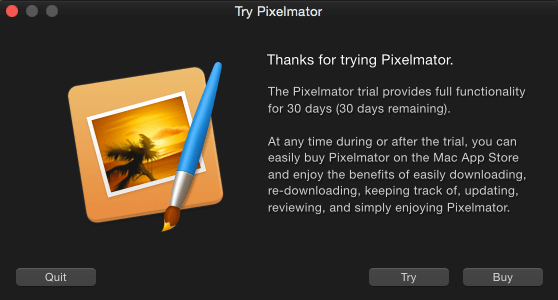
আমার পরীক্ষা চলাকালীন, আমি কয়েকটি তৈরি করেছি ফাইলগুলি এবং এমনকি প্রোগ্রামটি গভীরভাবে বোঝার জন্য তাদের সহায়তা টিমের সাথে যোগাযোগ করেছে ("আমার রেটিংগুলির পিছনের কারণ" বিভাগে এটি সম্পর্কে আরও পড়ুন)৷
Pixelmator পর্যালোচনা: আপনার জন্য এটিতে কী আছে?
টুল & ইন্টারফেস
প্রথমবার প্রোগ্রামটি খোলার সময়, যারা ট্রায়াল সংস্করণ ব্যবহার করছেন তাদের ব্যবহারের কত দিন বাকি আছে তার বিবরণ দিয়ে একটি বার্তা দিয়ে স্বাগত জানানো হবে। একবার এই বার্তাটি ক্লিক করা হলে, ক্রেতা এবং পরীক্ষক উভয়কেই নিম্নলিখিত স্টার্টআপ স্ক্রিনে পাঠানো হবে৷

বিকল্পগুলি মোটামুটি স্ব-ব্যাখ্যামূলক৷ একটি নতুন ছবি তৈরি করা আপনার চয়ন করা মাত্রা এবং নির্দিষ্টকরণ সহ একটি ফাঁকা ক্যানভাস উপস্থাপন করবে, একটি বিদ্যমান চিত্র খুললে আপনি আপনার কম্পিউটার থেকে একটি ছবি চয়ন করতে অনুরোধ করবেন এবং একটি সাম্প্রতিক চিত্র খোলার সময় কেবল তখনই প্রাসঙ্গিক হবে যদি আপনি আগে যে ফাইলটি খুলতে চান তা খুলতে চান৷ Pixelmator-এ ম্যানিপুলেট করা হচ্ছে।
আপনি যা বেছে নিন না কেন, আপনাকে কাজ করার জন্য একই ইন্টারফেসে ফরোয়ার্ড করা হবে। এখানে, আমি একটি ছবি আমদানি করেছিআমি পরিদর্শন করা একটি অ্যাকোয়ারিয়াম থেকে বড় মাছ। এটি অবশ্যই একটি দুর্দান্ত ছবি নয়, তবে এটি সামঞ্জস্য এবং পরীক্ষা করার জন্য প্রচুর জায়গা দিয়েছে৷

Pixelmator-এর সাথে, ইন্টারফেসটি একটি একক উইন্ডোতে সীমাবদ্ধ নয়, যার সুবিধা রয়েছে এবং কনস একদিকে, এটি সবকিছুকে খুব কাস্টমাইজযোগ্য করে তোলে। আপনি যেখানে প্রয়োজন সেখানে সম্পাদনা প্যানেল টেনে আনতে পারেন, যা আপনার কর্মপ্রবাহকে ব্যাপকভাবে উন্নত করতে পারে। স্থান খালি করার জন্য প্যানেলগুলি ইচ্ছামত যোগ করা বা সরানো যেতে পারে, এবং সবকিছুই পুনরায় আকার দেওয়া যায়৷
অন্যদিকে, আপনি যে কোনো ব্যাকগ্রাউন্ড উইন্ডো খুলবেন তা আপনার কাজের ঠিক পিছনেই থাকবে, যা আপনাকে বিভ্রান্ত করতে পারে বা হতে পারে ঘটনাক্রমে জানালা সুইচ. এছাড়াও, আপনি যে ছবিটিতে কাজ করছেন সেটিকে মিনিমাইজ করা এডিটিং প্যানেলগুলিকে ছোট করে না, যা আপনি প্রোগ্রাম থেকে ক্লিক না করা পর্যন্ত দৃশ্যমান হবে৷
প্রতিটি প্যানেলে একটি নির্দিষ্ট ফাংশন এবং প্যানেলের সাথে সম্পর্কিত সরঞ্জামগুলির একটি সেট থাকে৷ ভিউ ড্রপ-ডাউন মেনু থেকে লুকানো বা দেখানো যেতে পারে। ডিফল্টরূপে, প্রোগ্রামটি টুলবার, লেয়ার প্যানেল এবং ইফেক্ট ব্রাউজার প্রদর্শন করে৷
"মুভ" বা "মুছে ফেলা" থেকে আপনি সম্পাদনা এবং পেইন্টিং প্রোগ্রাম থেকে আশা করতে পারেন এমন সমস্ত মৌলিক সরঞ্জাম টুলবারে রয়েছে বিভিন্ন নির্বাচনের বিকল্প, রিটাচিং পছন্দ, এবং পেইন্টিং সরঞ্জামগুলিতে। উপরন্তু, আপনি প্রোগ্রাম পছন্দগুলি খোলার মাধ্যমে এবং টেনে আনতে এবং ড্রপ করে এই টুলবারে যা প্রদর্শিত হবে তা সম্পাদনা করতে পারেন৷ এটি আপনাকে এমন সরঞ্জামগুলি সরাতে দেয় যা আপনি ব্যবহার করেন না বা প্যানেলটি পুনরায় সাজাতে পারেনএমন কিছু যা আপনার কর্মপ্রবাহের সাথে মানানসই।

বার্ন থেকে ব্লার পর্যন্ত, Pixelmator-এর টুল অপশন অবশ্যই এর প্রতিযোগীদের সাথে মিলে যায়। আপনার ইচ্ছামত নির্বাচন, প্রতিস্থাপন এবং বিকৃত করতে কোন সমস্যা হবে না।
ফটো এডিটিং: কালার & সামঞ্জস্য
অধিকাংশ ফটো সম্পাদকের বিপরীতে, Pixelmator বিকল্পগুলির একটি দীর্ঘ তালিকায় সমস্ত সম্পাদনা স্লাইডার প্রদর্শন করে না। পরিবর্তে, এগুলি ছোট ছোট ব্লকগুলিতে প্রভাব ব্রাউজারে অবস্থিত যা তারা কী পরিবর্তন করে তার একটি নমুনা প্রদর্শন করে৷
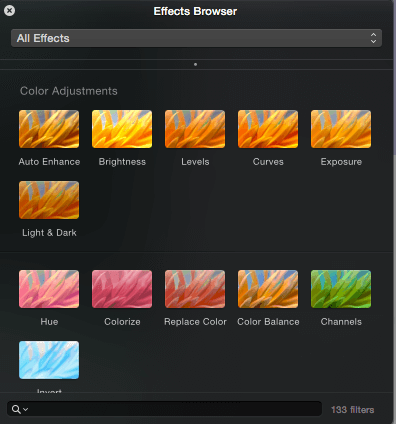
রঙ সমন্বয়গুলি প্রভাবগুলির একটি দীর্ঘ স্ক্রলিং তালিকার মাধ্যমে আংশিকভাবে হয়, অথবা আপনি সরাসরি যেতে পারেন। প্রভাব ব্রাউজারের শীর্ষে ড্রপডাউন তালিকা ব্যবহার করে তাদের কাছে। একটি সামঞ্জস্য বৈশিষ্ট্য ব্যবহার করতে, আপনাকে ব্রাউজার প্যানেল থেকে সংশ্লিষ্ট বাক্সটি আপনার চিত্রের উপর টেনে আনতে হবে (একটি ছোট সবুজ প্লাস প্রদর্শিত হবে)। আপনি যখন প্রকাশ করবেন, প্রভাবের বিকল্পগুলি একটি পৃথক প্যানেলে পপ আপ হবে৷

এখান থেকে, আপনি নির্বাচিত প্রভাব ব্যবহার করে পরিবর্তন করতে পারেন৷ নীচের কোণে ছোট তীরটি প্রভাবটিকে তার আসল মানগুলিতে পুনরায় সেট করবে। আমি মূল এবং সম্পাদিত চিত্রের পাশাপাশি বা সম্ভবত অর্ধেকেরও বেশি চিত্রের তুলনা করার উপায় খুঁজে পাইনি, যা কিছুটা হতাশাজনক ছিল। কিন্তু প্রভাবগুলি তারা যা বলেছিল তা করেছে। একটি কার্যকরী কার্ভ এডিটর, সেইসাথে স্তরগুলি, কয়েকটি কালো এবং সাদা প্রভাব এবং একটি রঙ প্রতিস্থাপনের সরঞ্জাম রয়েছে যা খুব কার্যকরভাবে কাজ করে৷
ড্র্যাগ এবং ড্রপ পদ্ধতিএছাড়াও এর ইতিবাচক এবং নেতিবাচক দিক রয়েছে। আমার নখদর্পণে প্রতিটি বিকল্প না থাকা প্রথমে বিভ্রান্তিকর। আমি ইতিমধ্যে যা করেছি তার দৃশ্যমানতার অভাবও অদ্ভুত। যাইহোক, এটি নির্দিষ্ট প্রভাবগুলিকে বিচ্ছিন্ন করার একটি দুর্দান্ত পদ্ধতি প্রদান করে৷
উল্লেখ্য যে এই প্রভাবগুলি আলাদা স্তর হিসাবে প্রদর্শিত হয় না বা অন্যথায় প্রয়োগ করার পরে নিজেদের আলাদা করে তোলে৷ সমস্ত প্রভাব অবিলম্বে বর্তমান স্তরগুলিতে প্রয়োগ করা হয়, এবং কোনও ইতিহাস প্যানেল নেই যা আপনাকে অতীতের একটি নির্দিষ্ট ধাপে ফিরে যেতে দেয়৷ যেকোনো ভুলের জন্য আপনাকে পূর্বাবস্থায় ফেরানো বোতামটি ব্যবহার করতে হবে।
ফটো এডিটিং: বিকৃতি এবং বিশেষ প্রভাব
এখানে কয়েকটি প্রধান বিভাগ রয়েছে যেগুলি সরাসরি রঙ এবং টোন সমন্বয়ের সাথে কাজ করে না . প্রথমে আরও শৈল্পিক ফিল্টার, যেমন বিভিন্ন ধরণের ব্লার ফিল্টার। যদিও এটি সাধারণত একটি সম্পূর্ণ চিত্রের উপর থাপ্পড় মারার কোন মানে হয় না, তবে এটি বিশেষ প্রভাব বা নির্দিষ্ট ভিজ্যুয়াল উপস্থিতি তৈরি করার জন্য দুর্দান্ত হবে৷

ঐতিহ্যগত রূপান্তর সরঞ্জামের পাশাপাশি, প্রচুর পরিমাণে রয়েছে আরও অপ্রচলিত প্রভাব যাকে বিকৃতি হিসাবে বর্ণনা করা যেতে পারে বা "সার্কাস ফান হাউস" থিমের অধীনে পড়ে। উদাহরণস্বরূপ, একটি "রিপল" বা "বুদবুদ" টুল রয়েছে যা আপনার ছবির একটি অংশে ফিশআই ইফেক্ট তৈরি করে, যা একটি বস্তুর আকৃতি পরিবর্তন করতে ব্যবহার করা যেতে পারে। একটি ক্যালিডোস্কোপ প্রভাব রয়েছে, পাশাপাশি বেশ কয়েকটি কম প্রতিসম কিন্তু কার্যকরীভাবেএকই ধরনের বিকল্প যা খেলতে মজাদার ছিল। উদাহরণস্বরূপ, আমি পাথরের উপর বসে থাকা কিছু পেঙ্গুইনের ছবি তুলতে পেরেছিলাম এবং এটিকে এই মন্ডলা-সদৃশ সৃষ্টিতে পরিণত করতে পেরেছিলাম:

এটি অবশ্যই স্বাভাবিকভাবে কার্যকর বলে মনে হতে পারে না, তবে এটি হবে প্রকৃতপক্ষে বেশ বহুমুখী হতে পারে যদি আরও বিমূর্ত চিত্র, ফটো ম্যানিপুলেশন কম্পোজিশন বা পুরো ছবির পরিবর্তে ছবির একটি অংশ তৈরি করতে ব্যবহার করা হয়। Pixelmator-এ ফটোশপ "ওয়ার্প" বৈশিষ্ট্যের সাথে মেলে এমন কোনো সরঞ্জাম নেই, তবে বিভিন্ন বিকৃতি এবং মজাদার ফিল্টারিং বিকল্পের সাথে, আপনার ছবিতে প্রভাব প্রয়োগ করার ক্ষেত্রে আপনি অবশ্যই প্রচুর সৃজনশীল স্বাধীনতা পাবেন৷
ডিজিটাল পেইন্টিং
শখের একজন শিল্পী হিসাবে, আমি Pixelmator-এর পেইন্টিং বৈশিষ্ট্যগুলি চেষ্টা করে দেখতে উত্তেজিত ছিলাম। উপলব্ধ ব্রাশ কাস্টমাইজেশন সেটিংস নিয়ে আমি হতাশ হইনি, এবং ডিফল্ট ব্রাশগুলিও কাজ করার জন্য দুর্দান্ত ছিল (নীচে দেখানো হয়েছে)।

এই সাধারণ ডিফল্টগুলির বাইরে, আরও কয়েকটি সেট তৈরি করা আছে , এবং আপনি একটি PNG আমদানি করে যেকোনো সময় আপনার নিজের ব্রাশ তৈরি করতে পারেন। যদি আপনার পছন্দের একটি কাস্টম ব্রাশ প্যাক থাকে, তাহলে Pixelmator আপনাকে ফটোশপের জন্য .abr ফাইলগুলি আমদানি করার অনুমতি দেয় (কীভাবে এই অতি সাধারণ টিউটোরিয়ালটি দেখুন)।
আমি এই মৌলিকগুলি ব্যবহার করেছি যা প্রথমবার তৈরি করতে দেখা গিয়েছিল। Huion 610PRO ট্যাবলেট ব্যবহার করে একটি স্কুইডের একটি দ্রুত চিত্র, যা কিছু বড় Wacom মডেলের সাথে তুলনীয়৷

যদি আমার

